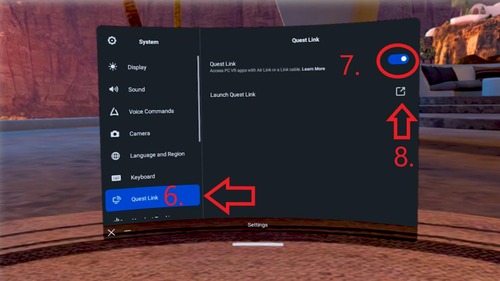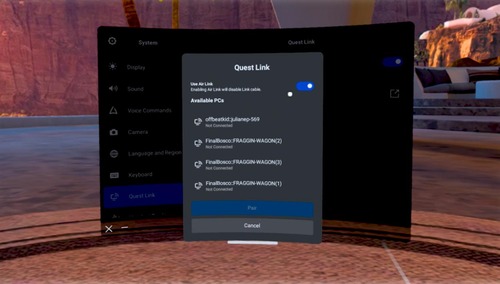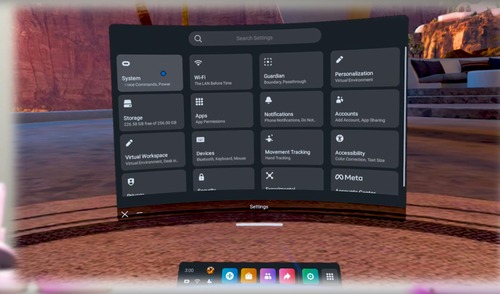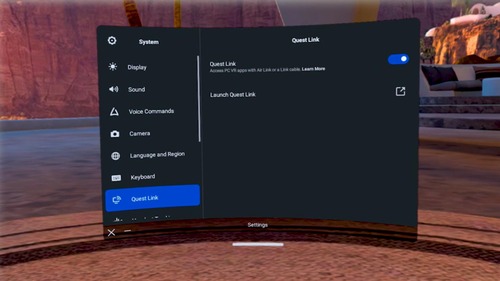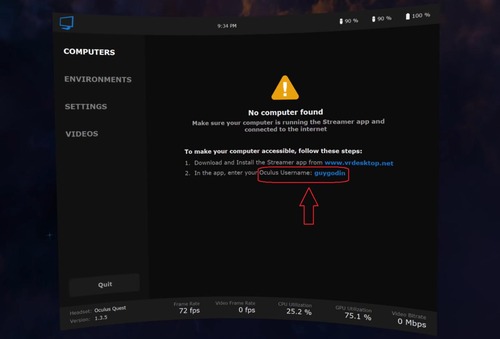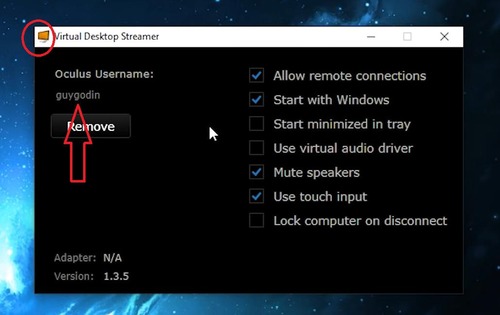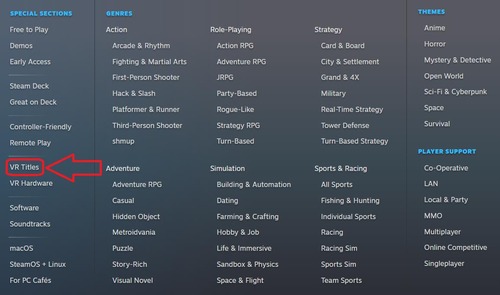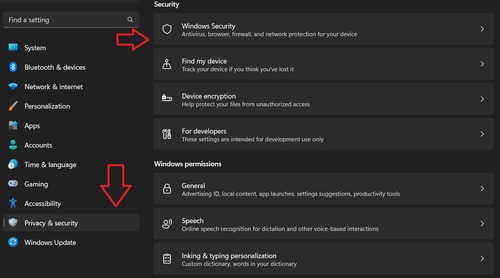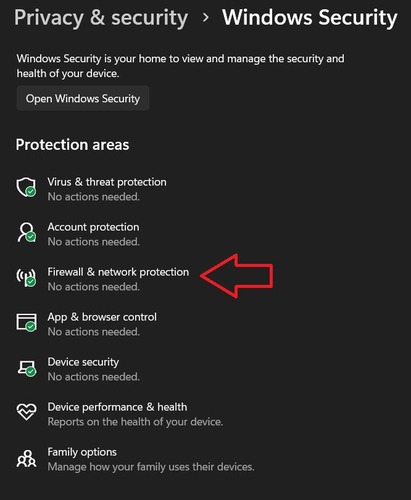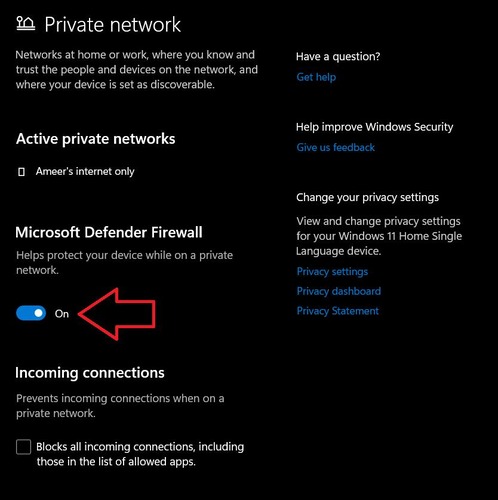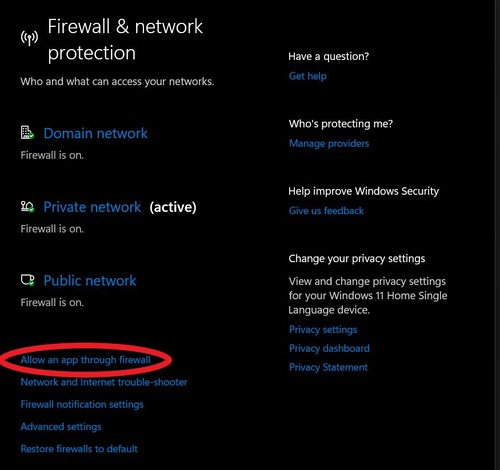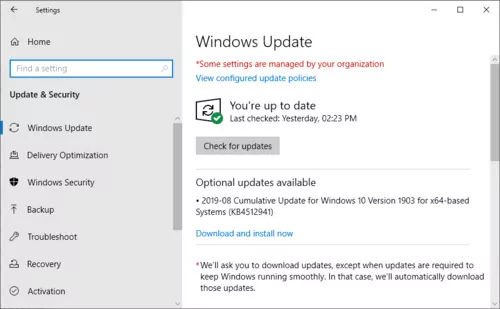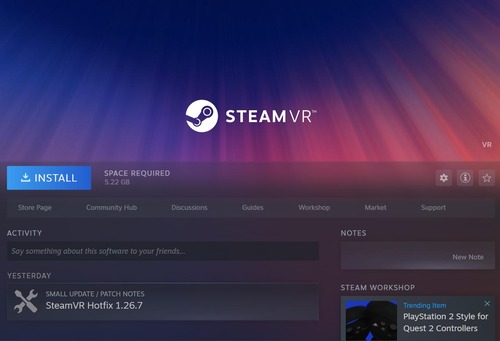? 2 روش ، نحوه انجام بازی های بخار در Oculus Quest 2 – AirDroid
چگونه می توان بازی های بخار را در Oculus Quest 2 انجام داد
شما نمی توانید بدون دنبال کردن چند مرحله ، بازی های Steam را روی هدست انجام دهید. اول ، شما به یک کامپیوتر بازی به نوعی نیاز خواهید داشت ، اساساً ، تا زمانی که قادر به اجرای بازی های VR باشد ، آنها می توانند در هدست Meta Quest 2 بازی شوند. چیزی که حتی در مورد Meta Quest 2 خنک تر است ، آیا از اتصالات رایانه بی سیم از طریق چیزی به نام Meta Air Link پشتیبانی می کند. این به شما امکان می دهد بازی های Steam VR را انجام دهید. برای شروع مراحل زیر را دنبال کنید.
چگونه می توان بازی های بخار را در Oculus Quest 2 انجام داد? [2 روش]
برای بسیاری از افراد ، بازی های ویدیویی به بخش مهمی از زندگی آنها تبدیل شده اند. روش ها و سیستم عامل های زیادی وجود دارد که می توانید برای انجام بازی های ویدیویی استفاده کنید. ما می بینیم که بازی های VR چگونه سرعت می گیرند و افراد زیادی در حال انتقال به VR هستند. تعداد خوبی از بازی ها وجود دارد که می توانید بازی کنید ، به خصوص در Standalone Meta Oculus Quest 2. شما می توانید بازی از فروشگاه را انتخاب کنید و همچنین بتوانید آن بازی ها را از مکان های دیگر به بارگذاری کنید.
با این حال ، همه طرفدار مجموعه بازی هایی نیستند که در فروشگاه App Quest در دسترس هستند. با این حال ، نیاز به بازی های بیشتر همیشه نیاز به افراد زیادی بوده است. حال ، سؤال بزرگی که بسیاری از مردم از آنها سؤال کرده اند این است که آیا امکان بازی از کتابخانه Steam در VR در Meta Oculus Quest 2 امکان پذیر است. برای دانستن روشهای مختلفی که می توانید برای انجام بازی های Steam در Oculus Quest 2 استفاده کنید ، بخوانید.
چگونه می توان بازی های بخار را در Oculus Quest 2 انجام داد
Steam یک بستر بازی است که بزرگترین کتابخانه بازی ها را برای شما به صورت رایگان یا با پرداخت مبلغ مشخصی انجام می دهد. از آنجا که چگونه Quest 2 یک هدست مستقل است ، بسیاری از مردم در مورد اینکه آیا هدست VR در واقع قادر به بازی Steam خواهد بود فکر کرده اند. پاسخ این سوال بله است ، می توانید بازی های Steam را در هدست Quest 2 خود انجام دهید.
با این حال ، باید بدانید که برای این کار ، شما باید از یک رایانه رومیزی استفاده کنید زیرا هیچ برنامه مستقلی برای Steam در فروشگاه Quest وجود ندارد. نگران نباشید زیرا ما مراحل لازم را برای انجام بازی های Steam در هدست Meta Quest 2 VR خود ذکر کردیم.
Setup Quest 2 برای بازی Steam Games
اکنون ، ما در حال بررسی این موضوع خواهیم بود که چگونه می توانید بازی های Steam را در Quest 2 VR خود انجام دهید. مراحل ساده و آسان است. .
- برنامه دسک تاپ Quest
- پشتیبانی از ویندوز کامپیوتر
- Airlink for Quest 2
وقتی نوبت به استفاده از گزینه لینک موجود در هدست Quet 2 برای رایانه شخصی شما می رسد ، چند مورد نیاز وجود دارد که شما باید آنها را برآورده کنید. اگر سیستمی دارید که بیش از حداقل نیاز سیستم باشد ، می توانید Steam را برای Quest 2 VR خود تنظیم کنید.
- CPU: Intel Core i5 4590 یا AMD Ryzen 5 1500x
- گرافیک: GPU های NVIDIA و AMD پشتیبانی شده
- رام: 8 گیگابایت
- سیستم عامل: ویندوز 10 و جدیدتر
- درگاه های USB: 1 یا بیشتر
مراحل تنظیم بازی های Steam در Oculus Quest 2
این اولین روشی است که می توانید برای انجام بازی های Steam دنبال کنید. برای به دست آوردن نتایج مورد نظر ، این مراحل را به درستی دنبال کنید.
- برنامه Quest 2 را در رایانه ویندوز خود راه اندازی کنید.
- اکنون ، روی گزینه تنظیمات درون برنامه کلیک کنید ، سپس Tab Beta را انتخاب کنید.
- . برای روشن کردن ویژگی ، روی ضامن کلیک کنید.
- از هدست 2 استفاده خود بپوشید.
- کنترلر را بگیرید و دکمه Oculus را روی آن فشار دهید.
- . شما باید یک گزینه Link Link را روی صفحه مشاهده کنید. آن را انتخاب کنید.
- .
- در جستجوی 2 به صفحه اصلی خود برگردید.
- شما باید گزینه دسک تاپ را در پایین مشاهده کنید. آن را انتخاب کنید.
- اکنون ، برنامه Steam را جستجو کرده و آن را راه اندازی کنید.
- اکنون می توانید بازی های Steam VR خود را در هدست Quest 2 خود انجام دهید.
نتیجه
این راهنما در مورد چگونگی بازی می توانید بازی های Steam را در هدست Meta Quest 2 خود انجام دهید. با توجه به اینکه دو روش برای انتخاب شما وجود دارد ، می توانید روشی را انتخاب کنید که برای شما مناسب باشد. با این حال ، بسیاری از افراد ترجیح می دهند از روش سیمی استفاده کنند زیرا این اطمینان را می دهد که هنگام انجام بازی های خود از طریق Steam هیچ گونه تاخیر یا تأخیر ندارید.
اگر سؤال یا پرس و جو دارید ، در بخش نظرات زیر آنها را رها کنید.
مقالات مرتبط:
- 10 بهترین بازی تناسب اندام برای Oculus Quest 2
- ?
- نحوه بازی Oculus Quest 2 به تلویزیون بدون Chromecast
- نحوه اتصال AirPods Apple به Oculus Quest 2
- نحوه بازی Minecraft در Oculus Quest 2
- نحوه بازی Roblox در Oculus Quest 2
چگونه می توان بازی های بخار را در Oculus Quest 2 انجام داد
Oculus Quest 2 متا یک هدست VR چشمگیر است ، اما کتابخانه بازی های آن می تواند احساس محدود کند. اگر تعجب کرده اید که چگونه می توانید بازی های بخار را در Oculus Quest 2 انجام دهید ، به جای مناسب رسیده اید.
امروز ، ما برای دسترسی به کتابخانه Steam خود در Oculus Quest 2 ، همه چیزهایی را که باید بدانید به شما می دهیم!
- 1: ?
- 2: چگونه می توان بازی های بخار را در Oculus Quest 2 انجام داد?
- راه 1: Oculus Quest 2 را از طریق لینک هوا به بخار وصل کنید
- راه 2: Oculus Quest 2 را با بخار از طریق کابل USB وصل کنید
- راه 3: بازی های Steam VR را در Oculus Quest 2 از طریق دسک تاپ مجازی بازی کنید
1. آیا می توانید بازی های Steam را در Oculus Quest 2 انجام دهید?
خبر خوب این است ، بله ، شما می توانید بازی های بخار خود را در Oculus Quest 2 انجام دهید.
Oculus Quest 2 یک هدست مستقل VR است که از نظر فنی به معنای فنی نیست ، برای کار کردن به رایانه شخصی لازم نیست. شما می توانید از هدست Quest 2 خود به کتابخانه بازی و برنامه های متا دسترسی پیدا کنید.
و Steam یک بازار با یکی از گسترده ترین مجموعه های بازی های رایانه ای است. . به علاوه ، بازی هایی که در Steam خریداری می کنید برای هر هدست VR PC قابل دسترسی هستند.
قبل از شروع کار ، چند مورد نیاز PC وجود دارد:
سخت افزار مشخصات توصیه شده پردازنده Intel I5-4590/AMD Ryzen 5 1500x یا بهتر GPU nvidia geforce gtx 1050ti یا greater/amd rx 470 یا بیشتر رم 8 گیگابایت رم یا بیشتر سیستم عامل ویندوز 10 یا ویندوز 11 بنادر USB درگاه USB 1x شما همچنین به برنامه دسک تاپ Oculus و Steam VR نصب شده بر روی رایانه شخصی خود نیاز دارید. با این کار ، راهنمایی در مورد نحوه استفاده از Oculus Quest 2 با بخار وجود دارد.
توجه داشته باشید: پخش بازی های Steam VR فقط در Windows PC موجود است. MacBook ، Chrombook یا یک رایانه شخصی لینوکس پشتیبانی نمی شود.
2. چگونه می توان بازی های بخار را در Oculus Quest 2 انجام داد?
به طور رسمی ، دو روش برای استفاده از Oculus Quest 2 برای بخار وجود دارد ، اما ما در صورت نیاز به گزینه جایگزین ، گزینه سوم را نیز درج کرده ایم.
راه 1: Oculus Quest 2 را از طریق پیوند هوا وصل کنید
این یک روش عالی است اگر از شما تعجب می کنید که چگونه Oculus Quest 2 را به صورت بی سیم بخار می کنید. با اتصال به اینترنت پایدار و سریع ، Air Link هیاهو را از راه اندازی Quest 2 خارج می کند.
- مرحله 1.برنامه دسک تاپ Oculus را روی رایانه شخصی خود باز کنید و آن را اجرا کنید.
- گام 2.هدست Quest 2 خود را قرار دهید و دکمه Oculus را روی کنترلر سمت راست فشار دهید.
- مرحله 3.مکان نما را از ساعت در منوی سیستم حرکت دهید و به “تنظیمات سریع” بروید.
- مرحله 4.برای دسترسی به “تنظیمات” روی نماد دنده کلیک کنید.
- مرحله 5.در منوی تنظیمات ، به “سیستم” بروید.
در ابتدا انجام این کار می تواند کمی پیچیده باشد ، اما به محض اینکه آن تنظیم را دریافت کردید ، می توانید با استفاده از ضامن Link Link در منوی تنظیمات سریع ، به راحتی به همان رایانه وصل شوید.
راه 2: Oculus Quest 2 را از طریق کابل USB وصل کنید
برای تنظیم ساده تر ، اتصال از طریق کابل USB بهترین شرط بندی شماست.
- مرحله 1.برنامه Meta Quest را برای کامپیوتر راه اندازی کنید و آن را اجرا کنید. سپس هدست Quest 2 VR خود را روشن کنید.
- گام 2.یک کابل USB را بین رایانه و هدست Quest 2 وصل کنید.
- مرحله 3..
- .مکان نما را از ساعت در منوی سیستم حرکت دهید و به تنظیمات سریع بروید. برای دسترسی به “تنظیمات” روی نماد دنده کلیک کنید.
- مرحله 5.در منوی تنظیمات ، به “سیستم” بروید.
راه 3: بازی های Steam VR را در Oculus Quest 2 از طریق دسک تاپ مجازی بازی کنید
روش نهایی نحوه دریافت بخار VR در Oculus Quest 2 با استفاده از دسک تاپ مجازی است.
دسک تاپ مجازی یک اتصال بی سیم شبیه به Air Link ارائه می دهد ، و این یک جایگزین عالی برای کسانی است که به دلیل مشکلات سازگاری قادر به استفاده از لینک هوا نیستند. به خاطر داشته باشید که دسک تاپ مجازی یک برنامه پرداخت شده با قیمت 19 دلار است.99 در فروشگاه App Oculus.
این مراحل را دنبال کنید تا آن را تنظیم کنید:
- مرحله 1..
- گام 2.برنامه دسک تاپ مجازی را در Oculus Quest 2 خود نصب کنید و آن را باز کنید.
- مرحله 3.توجه داشته باشید “نام کاربری Oculus” از برنامه در هدست Oculus Quest 2.
به یاد داشته باشید که هم هدست رایانه و هم در جستجوی شما باید در همان شبکه WiFi 5GHz باشد و رایانه شما برای کار این روش باید به یک روتر با کابل اترنت وصل شود.
و این روش نهایی نحوه بازی بازی های Steam VR در Oculus Quest 2 است. پس از اتصال با یکی از روش ها ، به سادگی برنامه Steam VR را در کتابخانه Steam خود باز کنید و شروع به پخش کنید!
3. جایزه: صفحه نمایش رایانه ای آینه صفحه نمایش به Meta Quest 2 از طریق بازیگران AirDroid
Airdroid Cast یکی دیگر از روشهای عالی است که چگونه می توان بخار را در Oculus Quest 2 متصل کرد. Airdroid Cast یک نرم افزار آینه کاری صفحه است که به شما امکان می دهد صفحه خود را به راحتی در دستگاه های مختلف به اشتراک بگذارید.
ویژگی های کلیدی:
- .
- AirDroid Cast از اشتراک صوتی پشتیبانی می کند ، بنابراین می توانید صدای دستگاه خود را در Quest 2 بشنوید. همچنین می توانید در حالی که به اشتراک گذاری صفحه با صدای دو طرفه است ، مستقیماً صحبت کنید و گوش دهید!
- بازیگران AirDroid محدود به سیستم عامل نیستند و از طریق مشتری وب ، iOS ، Android ، Windows و MacOS در دسترس است. می توانید صفحه خود را آزادانه در هر بستر پشتیبانی شده به اشتراک بگذارید!
در اینجا نحوه تنظیم آن در Oculus Quest 2 شما آورده شده است:
- مرحله 1.بارگیری و نصب بازیگران AirDroid در Mac/PC خود. می توانید با کلیک روی دکمه زیر یا حرکت به وب سایت رسمی بارگیری کنید.
اکنون می توانید صفحه رایانه شخصی خود را در هدست Oculus Quest 2 VR مشاهده کنید.
4. بهترین بازی های Steam VR برای بازی در Oculus Quest 2
قبل از اینکه وارد بازی شویم تا بعد از اتصال Oculus Quest 2 به Steam ، امتحان کنید ، توجه داشته باشید که بازی های VR از بازی های رایانه ای معمولی متمایز هستند ، زیرا آنها بهینه شده و به طور خاص برای پلتفرم VR طراحی شده اند و سبک های غوطه وری و منحصر به فرد گیم پلی را ارائه می دهند.
یک روش آسان برای دانستن اینکه آیا یک بازی از VR در Steam پشتیبانی می کند با بررسی دسته “عناوین VR” یا جستجوی برچسب مانند زیر است:
!
- ضرب و شتم صابر – بازی ریتم
- Half-Life: Alyx-FPS مبتنی بر داستان
- جنگ ستارگان: اسکادران – Battler Flight Sci -Fi
- Skyrim VR – Open World RPG
- Subnautica – بقای جهان باز
- F1 23 – شبیه ساز مسابقه
5. عیب یابی Steam VR با Quest 2 کار نمی کند
فایروال/آنتی ویروس خود را غیرفعال کنید
برخی از برنامه ها/ویژگی های امنیتی ممکن است تلاش 2 را از اتصال به Steam VR متوقف کند. اگر چنین است ، ما توصیه می کنیم برنامه هایی مانند آنتی ویروس ، VPN و فایروال را خاموش کنید تا ببینیم آیا این مشکل را برطرف می کند.
در اینجا چگونه می توانید فایروال خود را غیرفعال کنید:
1. به “تنظیمات” در رایانه شخصی خود بروید.
2. به “حریم خصوصی و امنیت” بروید.
3. “امنیت ویندوز” را انتخاب کنید.
4. “فایروال و محافظت از شبکه” را انتخاب کنید.
5. .
6. غیرفعال کردن “فایروال مدافع مایکروسافت”.
اکنون تلاش خود را به quest 2 به Steam VR وصل کنید.
اگر این مشکل را برطرف کرد ، به تنظیمات برگردید و مجدداً فایروال خود را مجدداً مورد استفاده قرار دهید. در منوی “Firewall & Network Protection” ، “اجازه یک برنامه را از طریق Firewall” انتخاب کنید و به STEAM VR دسترسی پیدا کنید.
بخار و ویندوز را به روز کنید
یکی دیگر از دلایلی که Steam VR با Quest 2 کار نمی کند فقط به روزرسانی است.
به روزرسانی های Client & Windows Steam را باز کنید و بررسی کنید که آیا به روزرسانی های در انتظار وجود دارد. در انتظار به روزرسانی ویندوز می تواند باعث ایجاد مشکلات نرم افزاری شود ، به دلیل درایور و به روزرسانی های پردازش که برای اجرای آن نیاز دارد ، بر Steam VR تأثیر بگذارد.
نصب مجدد بخار VR
یک روش ساده برای رفع مشکلات مربوط به Steam VR ، نصب مجدد برنامه است. به کتابخانه Steam خود بروید و Steam VR را پیدا کنید ، کلیک راست کنید و “حذف” را انتخاب کنید. .
6. نتیجه
و با این کار ، ما به پایان راهنمای خود در مورد نحوه انجام بازی های Steam در Meta Quest 2 رسیده ایم. این یک مسئله شناخته شده است که پیوند هوایی برای همه کار نمی کند ، مانند کسانی که شرایط را برآورده نمی کنند یا یک پردازنده GPU/CPU ناسازگار دارند.
برای آنها ، ما توصیه می کنیم از یک برنامه شخص ثالث مانند AirDroid Cast برای رفع نیازهای اتصال بی سیم خود استفاده کنید. Airdroid Cast یک راه حل یک مرحله ای است که می تواند کارهای بیشتری نسبت به سایر برنامه ها انجام دهد ، بنابراین اگر به یک راه حل جایگزین برای هدست Quest 2 VR خود نیاز دارید ، آن را امتحان کنید!
Meta Quest 2: چگونه می توان بازی های Steam را در هدست VR خود انجام داد
متا Quest 2 فیس بوک یک بار به طور رسمی با نام Oculus شناخته می شد ، این یکی از همه کاره ترین هدفون های واقعیت مجازی است. این هدست قادر است به خودی خود کاملاً کار کند ، به کنسول یا رایانه شخصی اضافه نشده باشد … با این حال ، یکی از ویژگی های بزرگ مدیر Meta Quest 2 این است که می تواند برای حتی بیشتر به رایانه وصل شود. یکی از بسیاری از ویژگی ها امکان انجام بازی های Steam در Meta Quest 2 شما است.
چیزی که واقعاً در بسته بندی یا هر جای دیگر برای Meta Quest 2 گفته نمی شود این است که می تواند بازی های Steam را انجام دهد … اما این یک ویژگی است که هدست قادر به انجام نسبتاً آسان است. این Meta Quest 2 قرار است این ویژگی را بسیار ساده تر از Meta Quest انجام دهد و به شما امکان می دهد آن را به صورت بی سیم به رایانه شخصی پیوند دهید و به یک کتابخانه بازی از آن دسترسی پیدا کنید.
چگونه می توان بازی های Steam را در Meta Quest 2 شروع کرد
شما نمی توانید بدون دنبال کردن چند مرحله ، بازی های Steam را روی هدست انجام دهید. اول ، شما به یک کامپیوتر بازی به نوعی نیاز خواهید داشت ، اساساً ، تا زمانی که قادر به اجرای بازی های VR باشد ، آنها می توانند در هدست Meta Quest 2 بازی شوند. چیزی که حتی در مورد Meta Quest 2 خنک تر است ، آیا از اتصالات رایانه بی سیم از طریق چیزی به نام Meta Air Link پشتیبانی می کند. این به شما امکان می دهد بازی های Steam VR را انجام دهید. برای شروع مراحل زیر را دنبال کنید.
- ابتدا می خواهید برنامه Steam VR را از برنامه Steam بارگیری کنید ، این باعث می شود که آنها VR بازی کنند.
- در مرحله بعد ، می توانید Meta Quest 2 خود را تنظیم کرده و سپس آن را با برنامه متا روی رایانه شخصی جفت کنید.
- بعد از اینکه هدست را با برنامه متا خود جفت کنید ، ویژگی Airlink قادر خواهد بود بازی PC را به Meta Quest 2 بازی کند.
- لپ تاپ ها و رایانه های شخصی قدیمی ممکن است توانایی اجرای هواپیما را نداشته باشند ، بنابراین ممکن است بخواهید از قبل به آن توجه کنید.
- حتماً همیشه دکمه دسک تاپ را در منوی پایین صفحه اصلی صفحه اصلی انتخاب کنید ، اکنون نیز آماده رفتن هستید.
نحوه استفاده از صفحه نمایش دسک تاپ جدید
اکنون ، بیایید یاد بگیریم که چگونه بازی های VR را انجام دهیم.
- پس از انتخاب تنظیم دسک تاپ ، می توانید به برنامه های رایانه شخصی خود دسترسی پیدا کنید. این اساساً به شما یک واقعیت مجازی به مانیتور رایانه شما می دهد.
- اکنون می توانید برنامه Steam خود را راه اندازی کرده و بازی مورد نظر خود را بارگذاری کنید.
- در صورت تمایل ، کاربران قادر به اتصال یک کابل USB-C از Meta Quest 2 به رایانه شخصی هستند ، این امر در حالی که شما در حال بارگیری بازی ها هستید و آنها را بازی می کنید ، اتصال پایدار بهتری به آن می دهد. اطمینان حاصل کنید که بند ناف مورد استفاده شما دارای طول مناسب است.
اینها تمام مراحلی است که شما باید انجام دهید تا بتوانید بازی های Steam VR را در هدست Meta Quest 2 خود انجام دهید.
از بازی در تمام خواسته های قلب خود لذت ببرید!